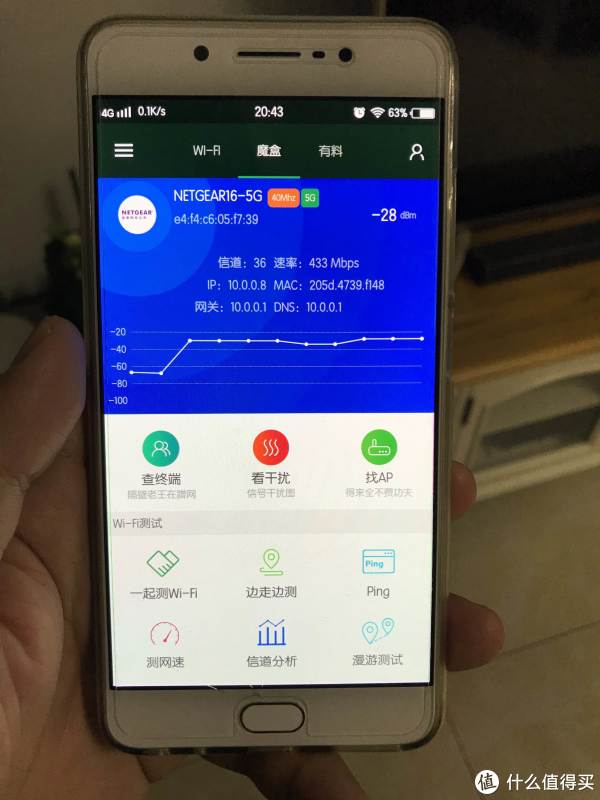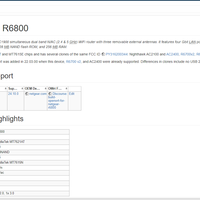美国网件 R7000 AC1900 双频千兆无线路由器使用总结(系统|连接器|配置|存储|信号)
-
摘要来自:
-
摘要来自:
 索哥
索哥 -
摘要来自:2019-05-28
【什么值得买 摘要频道】下列精选内容摘自于《家庭WiFi布网实战:廉颇虽寿,亦是悍将——网件R7000 v1路由器拆解评测》的片段:
网件的系统相信大家也都很熟悉了,所以也就截图几张意思一下了。
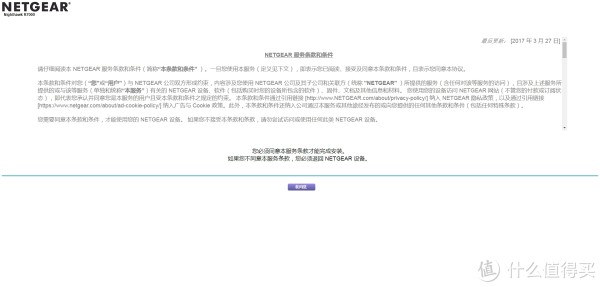
很常见的用户须知。

花了几分钟,没有检测到局域网内有其他路由器,便出现了自行设置宽带连接的选项。
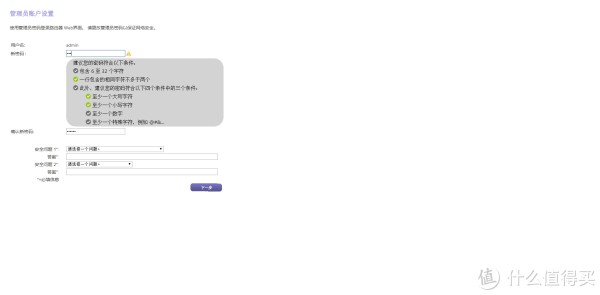
网件的新系统现在最麻烦的就是这里。强制要求更改管理员密码,当然,这个对于新手来说是个必要功能。不过对于我来说,这个真麻烦,要改密码我肯定自个去设置里头改。多少也给个忽略,下次再设置的选项啊。
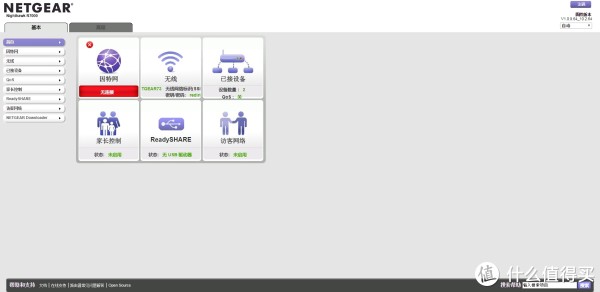

还没有联网,所以主界面各自截个图做参考了。联通的系统也是很垃圾,晚上现在没有人工客服了。APP和微信端都无法重置个宽带密码。搞了半个晚上都没有搞成功,还好我记起表弟电脑里有个txt文件似乎保存了宽带账号和密码,一个电话过去打扰了他和美女的清梦,终于把宽带给连上了。
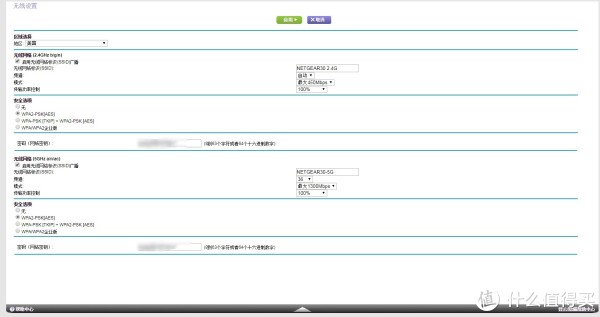
在WiFi的设置上,区域可以选择美国或者澳大利亚,发射功率会大那么一丢丢。信号会相应的强一点点。WiFi密码比较推荐数字+字母+符号的组合。这样安全性更高,不容易被破解。现在手机卡流量已经非常便宜了,到处蹭网的人我真的是没法理解。
NETGEAR 易共享打印
易共享打印服务的设置是挺简单的,因为我家里没有打印机,所以跑到朋友公司截图了几个来示意一下。他们用的路由器是网件的R6400,399的购入价。带了11台办公电脑和多个手机平板,还有几个无线的摄像头。一点也不卡。很值了。
1.首先要做的是在pc上安装NETGEAR USB Control Center ,下载地址
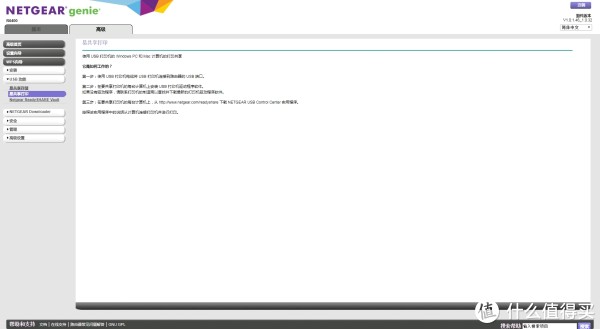
2.然后把打印机的USB线插入路由器USB2.0接口。


3.在将要使用网络打印服务的电脑上安装打印机驱动。然后再NETGEAR USB Control Center上就可以看到打印机了。这个软件看样子是很久没有更新过,不过适配性还是没问题的

4.在控制面板的设备和打印机里面添加好打印机,设为默认即可。
APP
相较于以往那个比较难用的APP,现在的nighthawk易用度还是有了不小的提升的。不过在功能的丰富程度和易用性上和阿苏斯家的还是有点差距的。当然,整个设计风格还是很酷炫的,基本的功能需要也能满足。
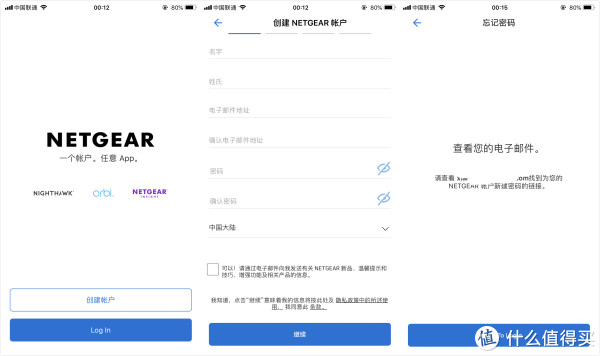
打开的首先事项是注册登录,没想到我居然之前有过注册。那就重置一下密码好了。
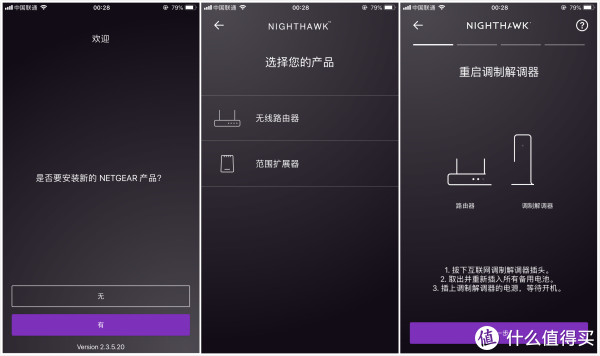
为了方便没有pc的情况下设置路由器,APP的功能给与还是实在的。会提醒你是否要设置新的设备,这里可以设置路由器或WiFi型号的拓展设备。
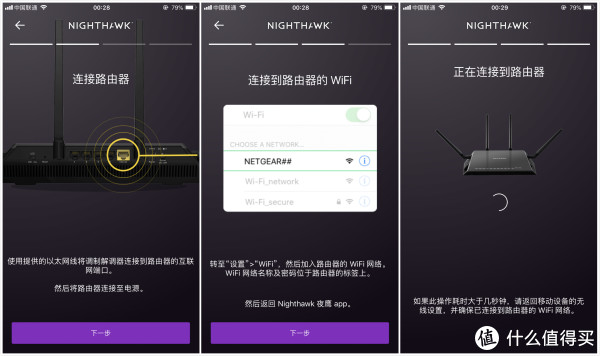
连接和配置注意项目都有比较清晰的图示,新手也能操作好。
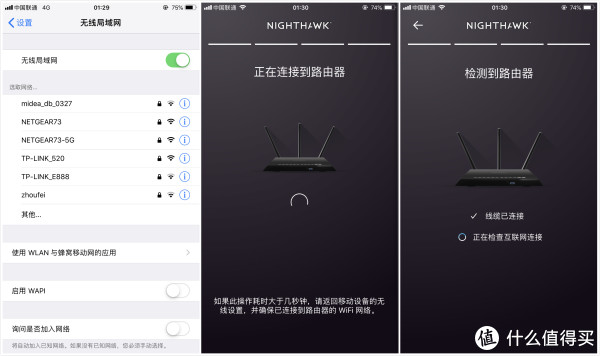
连接好WiFi,再打开APP,就会自动连接路由器了。

因为这是一台新的路由器,所以是没有宽带接入的。这里我们要做新的设置。我使用的是联通光纤入户,需要输入账号密码进行PPPoE拨号。才能上网。
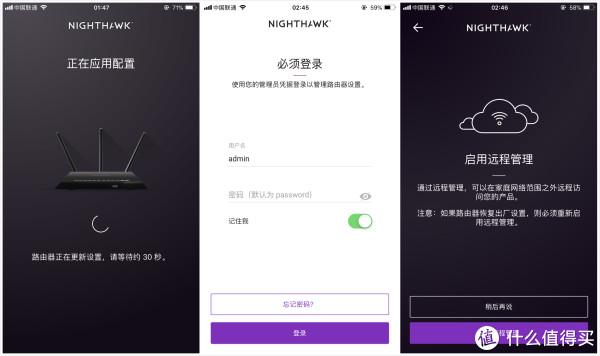
连接好以后,会提醒你是否开启远程管理。这样不在家的时候也可以管理路由器。

相关的设置项目比较简单,了解WiFi这个项目挺好的,但能不能翻译成中文呢。设备管理器里面分类比较明确。手机,电脑和NAS都做了精确的识别,包括连接方式,也可以在这里操作是否关断设备的网络连接。

在APP里面也可以重新设置WiFi的名称和密码。不过在测速项目的时候,有点不稳定,前几次尝试都有报错。这个应该不是联通的锅。
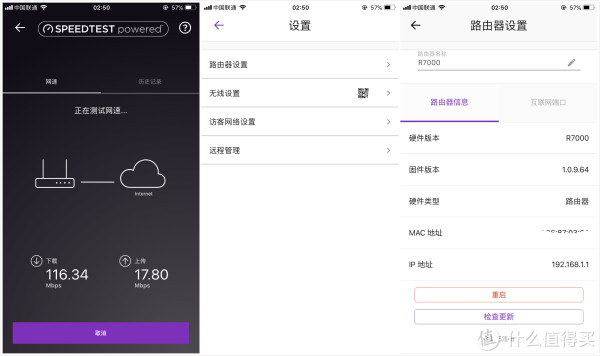
实际测试表明,联通的100M宽带给的还是比较实在的。上传速度也还可以。在设置中也可以更改路由的信息。虽然APP的功能不算丰富。不过涵盖了基础的设置需要。所以我觉得它还是合格的。UI做的也挺不错。
测试
存储性能
很意外的,我的USB3.0U盘路由器不识别,所以没办法,只能找个普通的U盘来测试了。
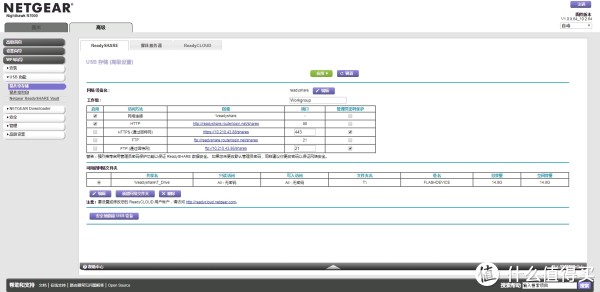
U盘插入后,在管理界面USB易共享存储里面即可看到。
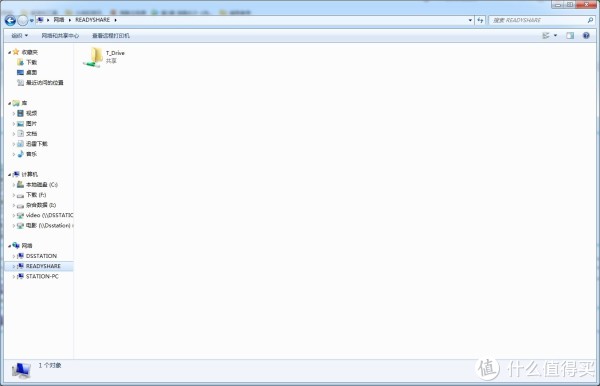
文件管理的话,打开文件管理器,在左侧网络那一栏可以看到易共享存储

用来测试的是一个mkv视频文件,大小是387mb
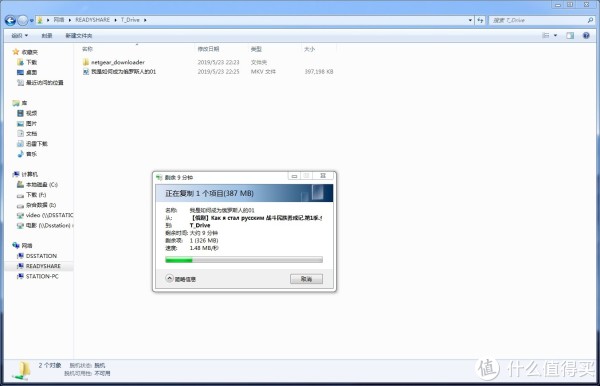

刚开始的准备时间花了大约十几秒,开始速度不快,后面速度大约有5MB/s

把视频文件从U盘通过路由器中转到桌面,速度还可以,有二十多兆的秒速。


U盘要从路由器拔出的时候,在路由易共享存储管理界面的最下面点击安全删除USB设备即可,路 由系统会给予弹窗提示。这时候就可以拔掉了。
室内信号测试

户型图如上。
测试点选在两个卧室,生活阳台和卫生间。5个点。路由器布置在电视柜上面。

没有放在柜子里,直接摆在桌面上。惠威是做电视音响用了,还行。
弱电箱只放了光猫,交换机也是放置在电视机柜里面。用的网件的gs308,灰常稳定。我自个也在用,加上一些亲戚朋友家里的,估计是在京东买过不下二十台了。网件得给我发个推广勋章。
测试使用的APP是WiFi魔盒。
2.4G信号测试
客厅
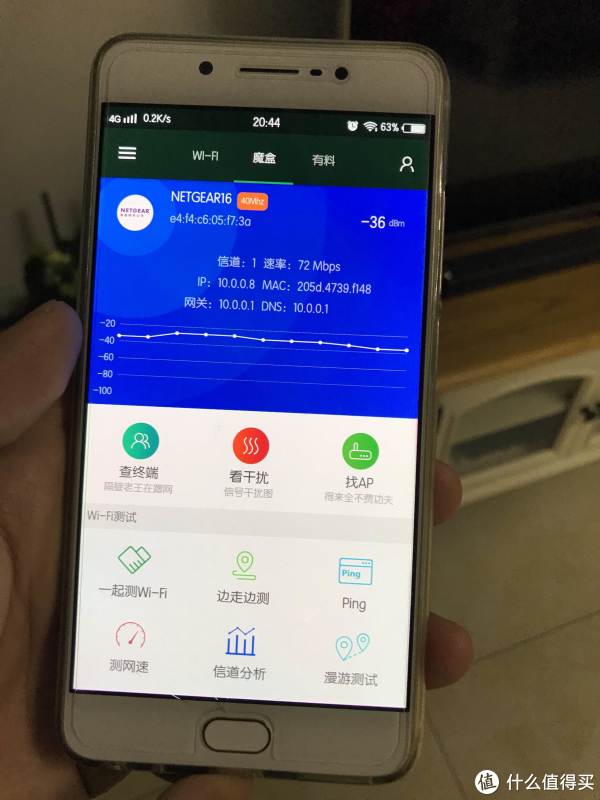
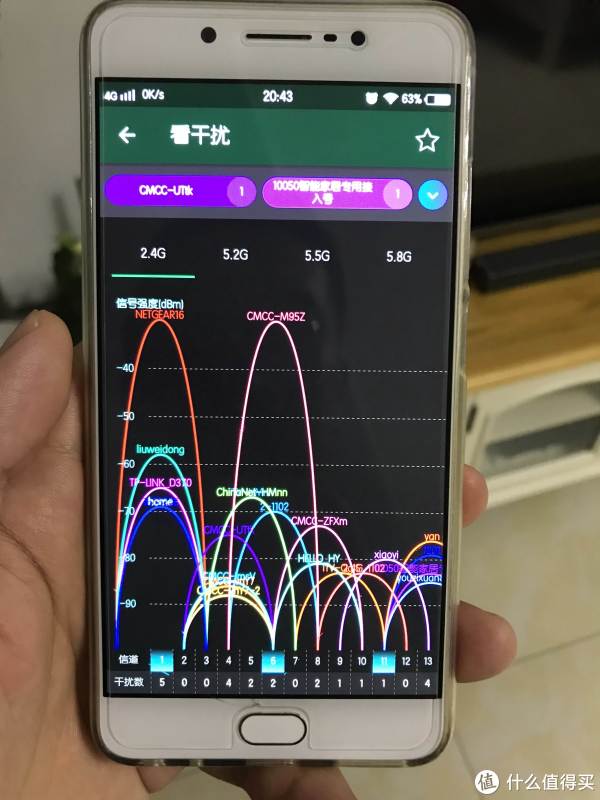
粘在电视柜前面,信号肯定喔克啦,小区的住户是满的,所以2.4G信道拥挤得很。才注意,高新区管委会这边移动的的WiFi还是很强悍的。
客卧

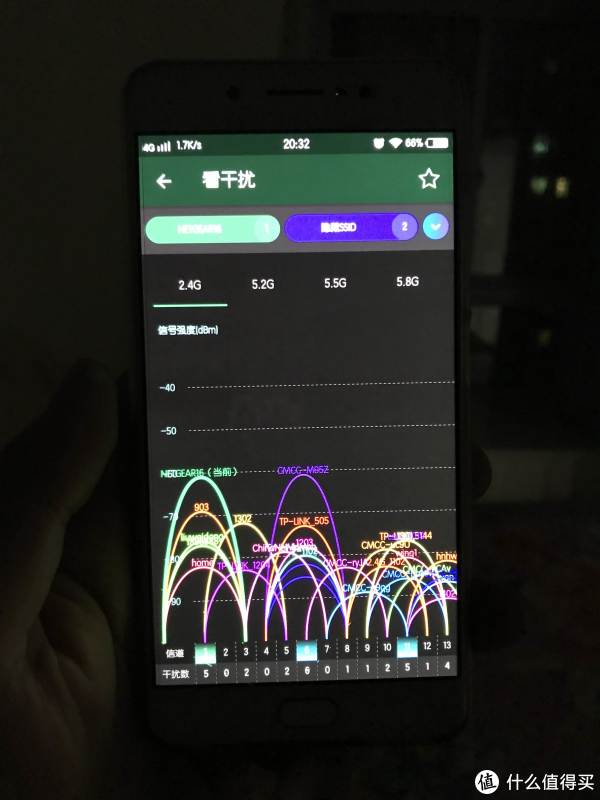
客卧这边直接朝向小区最密集的楼群,所以信道更加拥挤。
卫生间

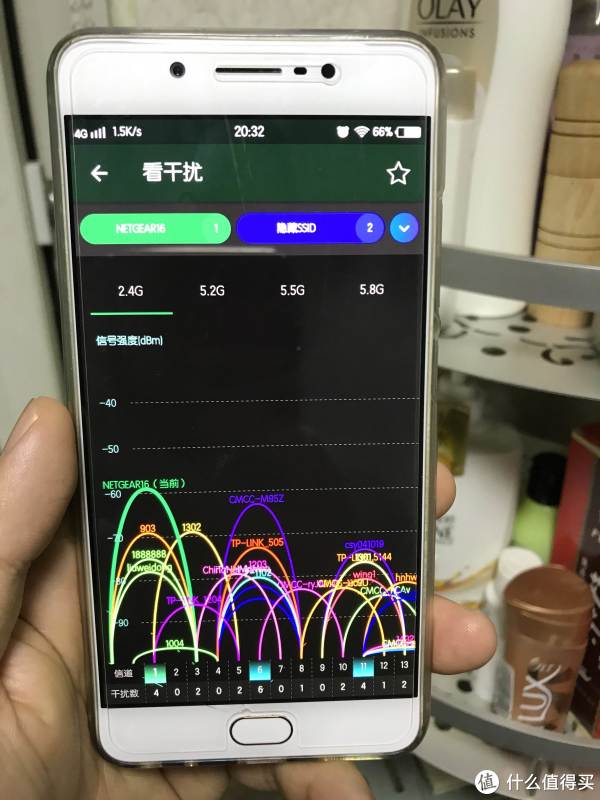
生活阳台

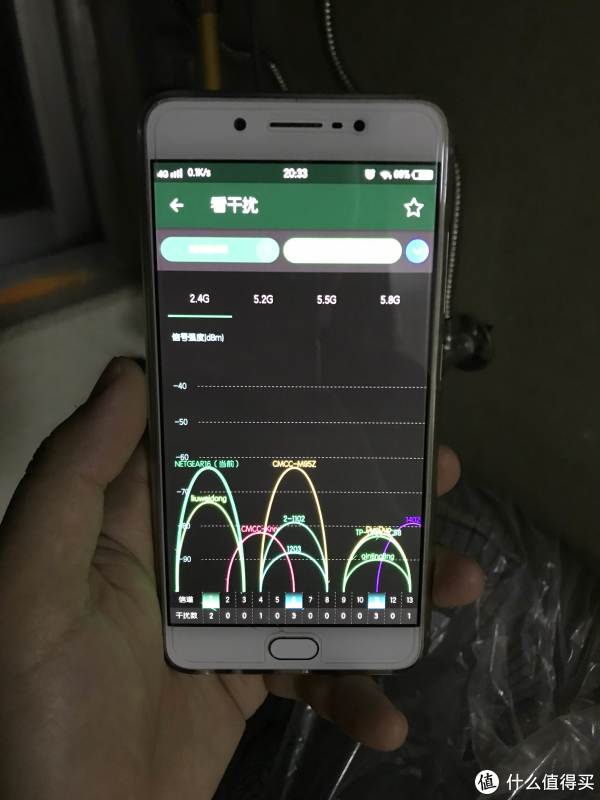
主卧
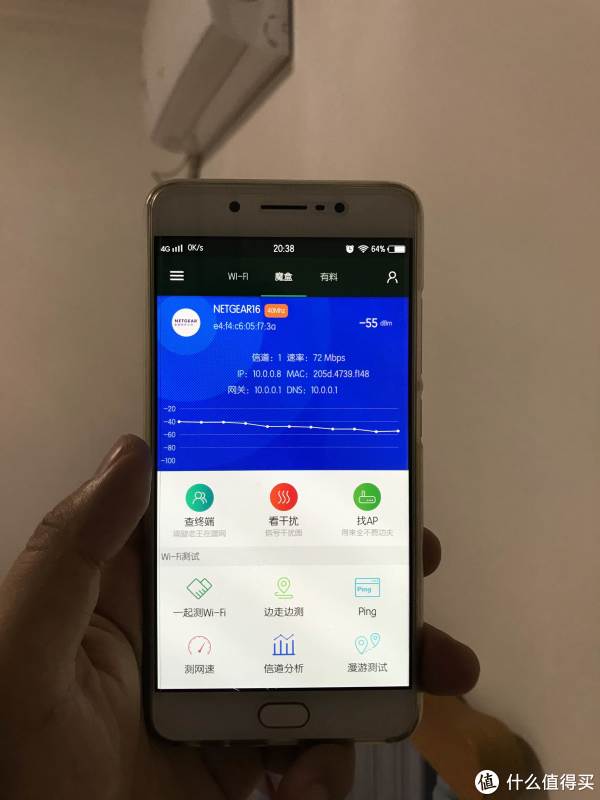
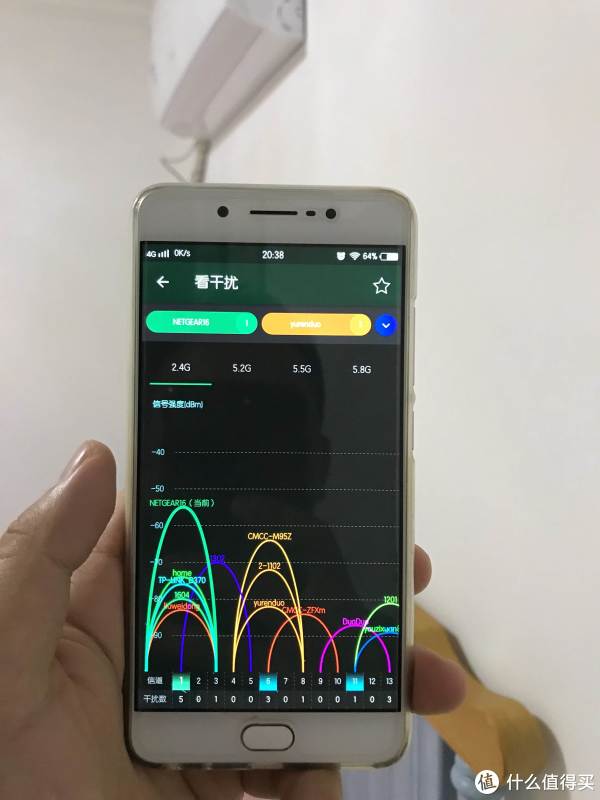
5G信号测试
因为周边ac路由很少,所以5G的信道还是很干净的。当然,也和5G的穿墙能力弱有一定关系。
客厅